gimp更換證件照背景顏色的方法
時(shí)間:2023-04-06 09:07:20作者:極光下載站人氣:238
gimp軟件不僅可以進(jìn)行圖片圖像尺寸的修改,也可以進(jìn)行摳圖操作,有時(shí)候我們會(huì)使用摳圖功能將一張圖片移動(dòng)到另一張圖片上,有時(shí)候我們又需要將圖片中的背景更換成自己想要的背景,于是需要使用到摳圖功能進(jìn)行操作,而在gimp中,你想要使用摳圖功能將圖片的背景修改成自己想要的一張背景顏色的話,那么我們就需要有多個(gè)步驟來(lái)完成這樣的操作,比如我們經(jīng)常要使用到一些證件照的情況,但是有時(shí)候需要證件照的背景顏色要求不一樣,那么就可以通過(guò)該軟件進(jìn)行背景顏色的更換,不過(guò)針對(duì)這樣的操作方法新手小伙伴們是比較困難的,因此在操作的過(guò)程中一定到一步一步按照步驟來(lái)操作即可,下方是關(guān)于如何使用gimp更改圖片背景顏色的具體操作方法,如果你需要的情況下可以看看方法教程,希望可以對(duì)大家有所幫助。
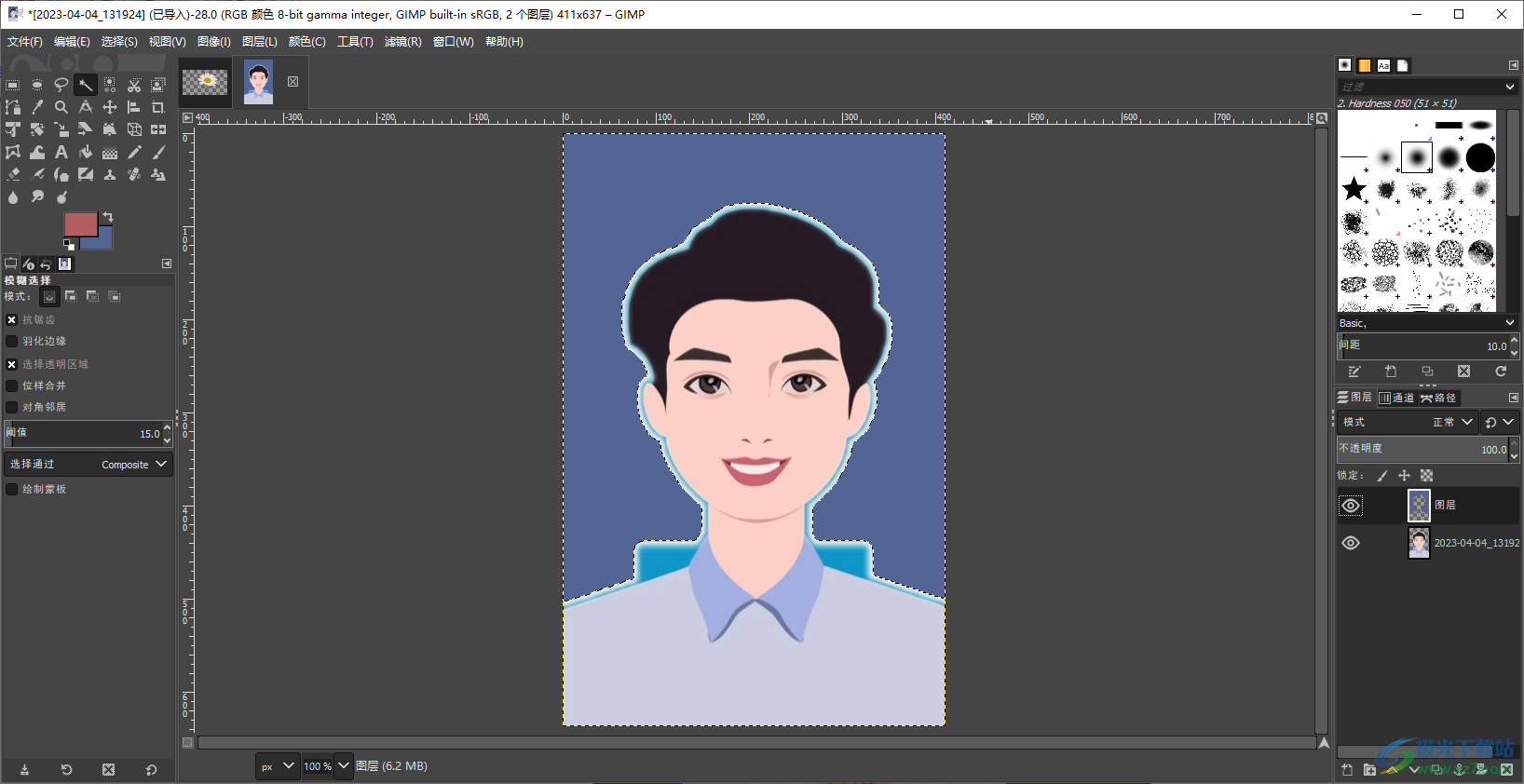
方法步驟
1.首先我們需要將左上角的【文件】選項(xiàng)點(diǎn)擊打開(kāi),我們選擇在下方選擇【打開(kāi)】選項(xiàng)進(jìn)入。
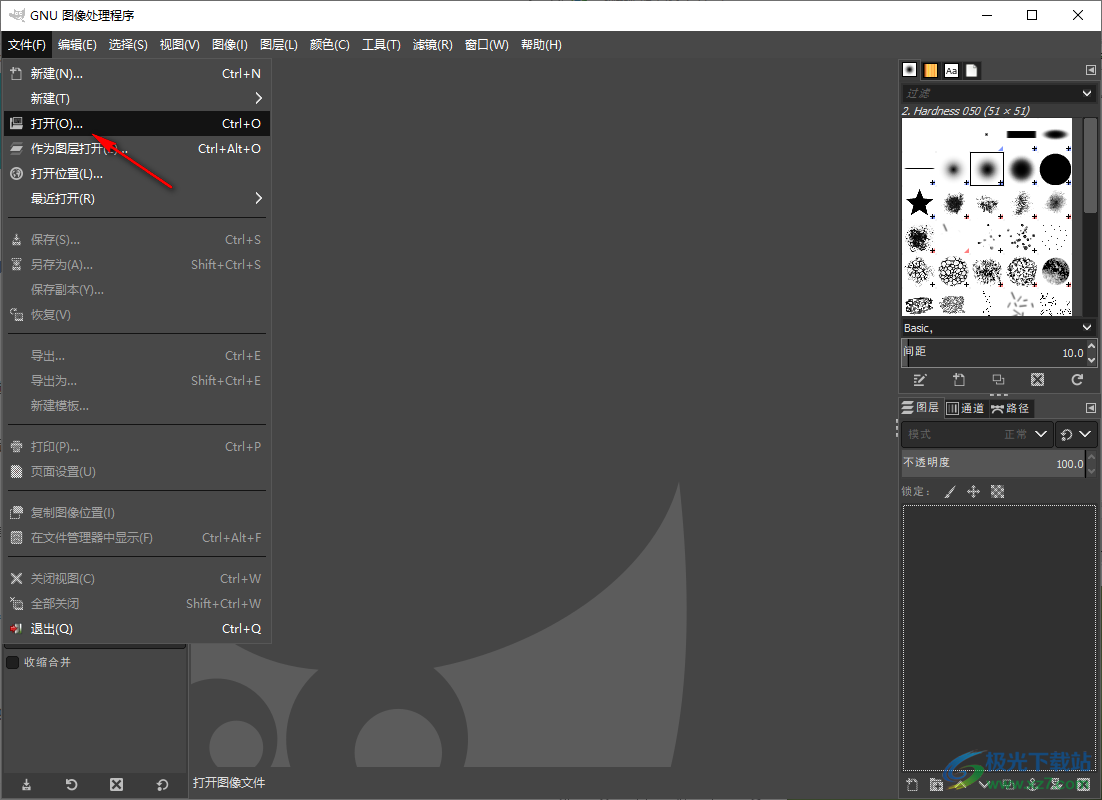
2.進(jìn)入之后,在打開(kāi)的頁(yè)面中將左側(cè)保存圖片的文件夾點(diǎn)擊打開(kāi),選擇好自己想要設(shè)置的圖片,之后點(diǎn)擊右下角的打開(kāi)按鈕進(jìn)行添加。
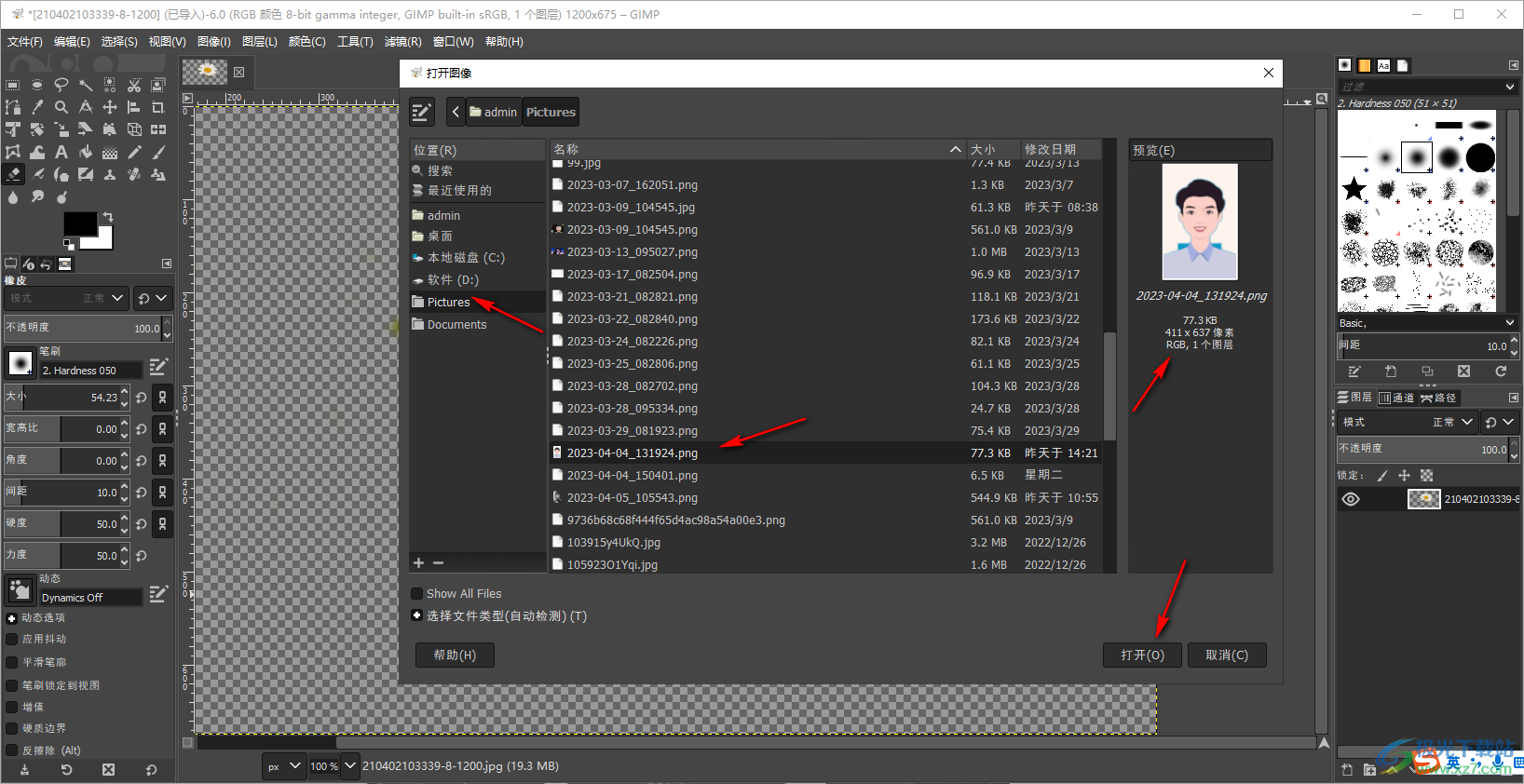
3.當(dāng)我們將圖片導(dǎo)入進(jìn)來(lái)之后,我們將左側(cè)工具欄中的【模糊選擇工具】左鍵點(diǎn)擊一下,然后在右側(cè)的圖片背景上進(jìn)行點(diǎn)擊一下,那么背景就會(huì)出現(xiàn)虛線選擇框。
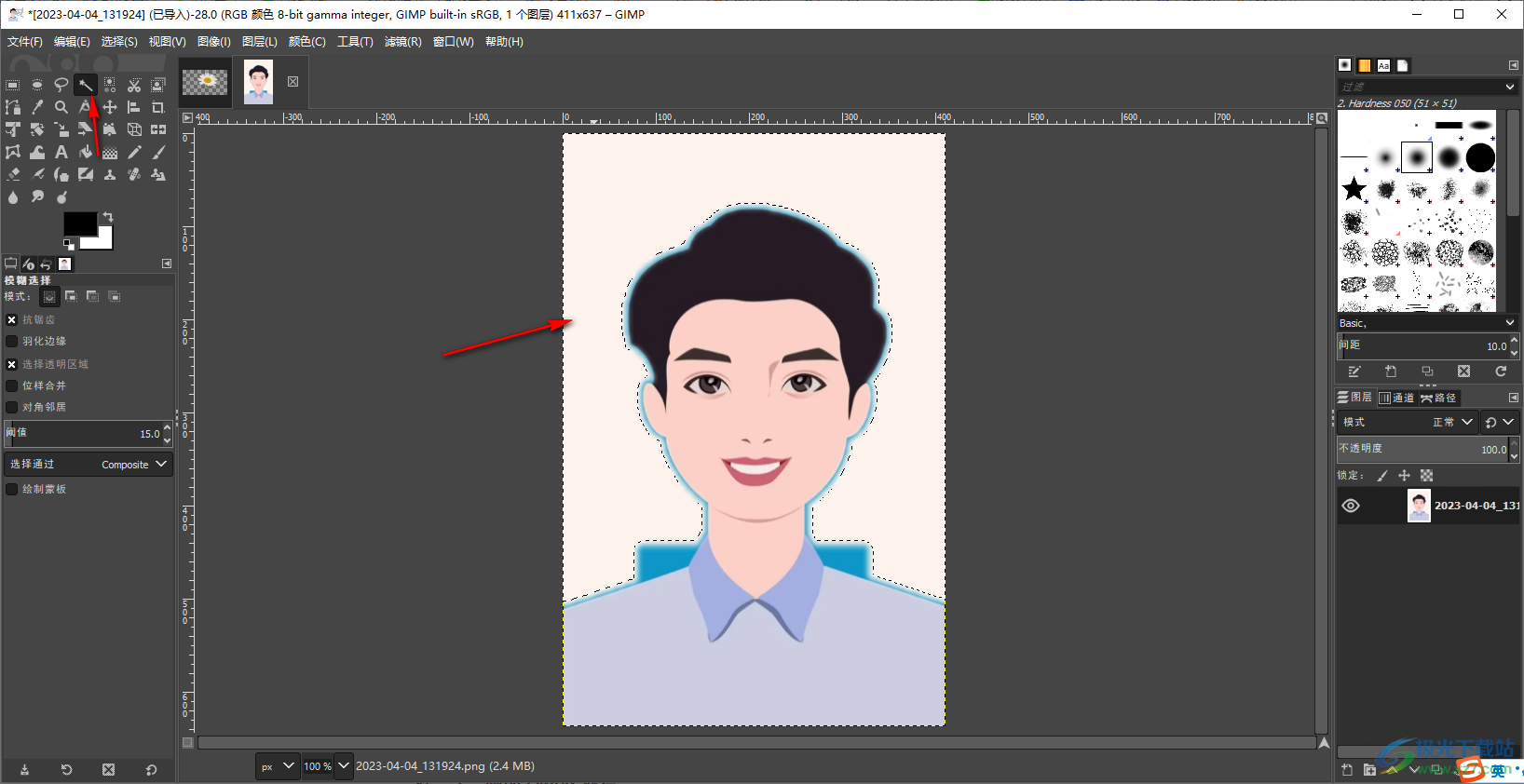
4.隨后我們使用鼠標(biāo)右鍵點(diǎn)擊圖片,在出現(xiàn)的菜單選項(xiàng)中依次選擇【圖層】-【透明】-【添加透明通道】。
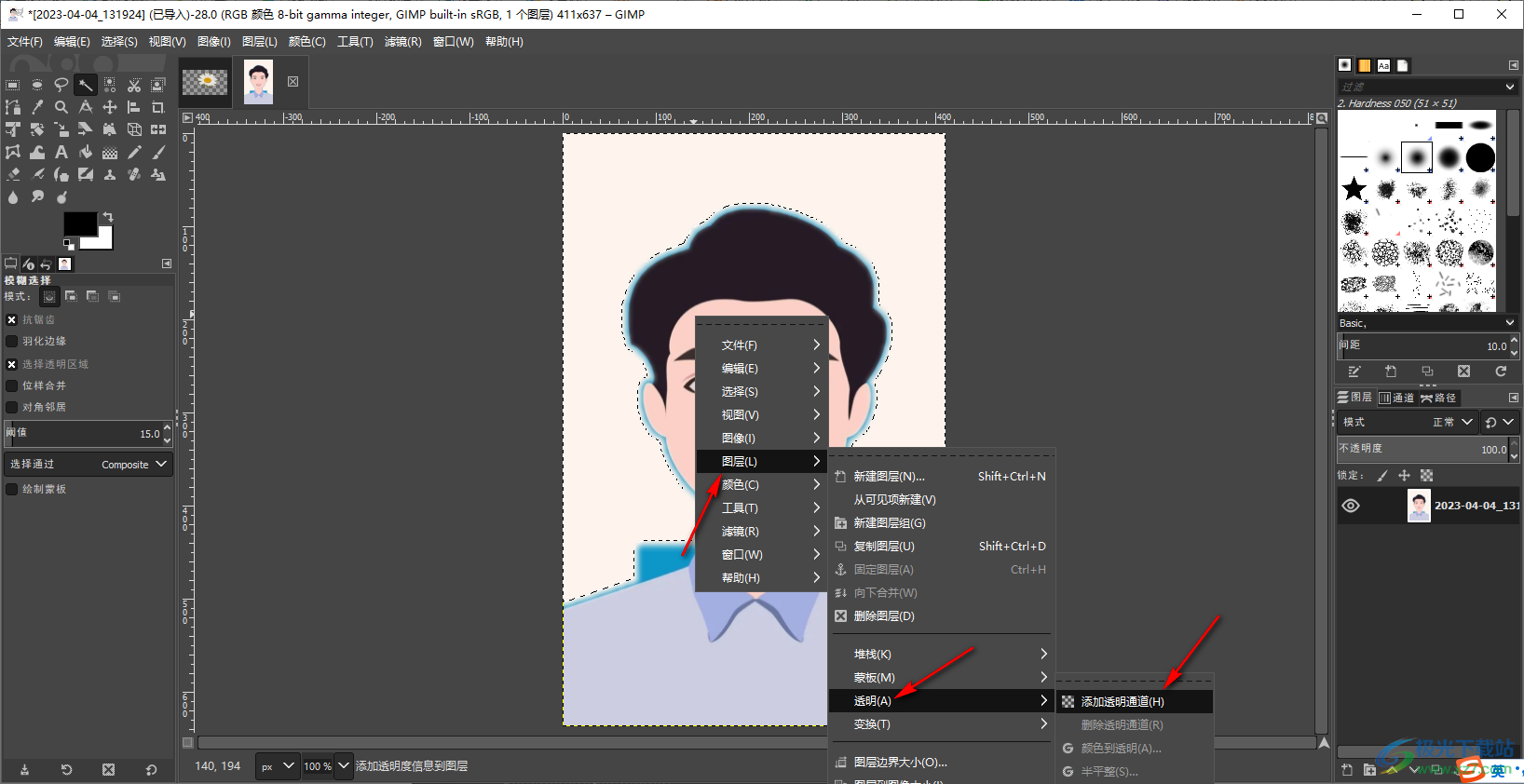
5.隨后我們?cè)儆益I進(jìn)行圖片點(diǎn)擊,在菜單選項(xiàng)中選擇【編輯】-【清除】。
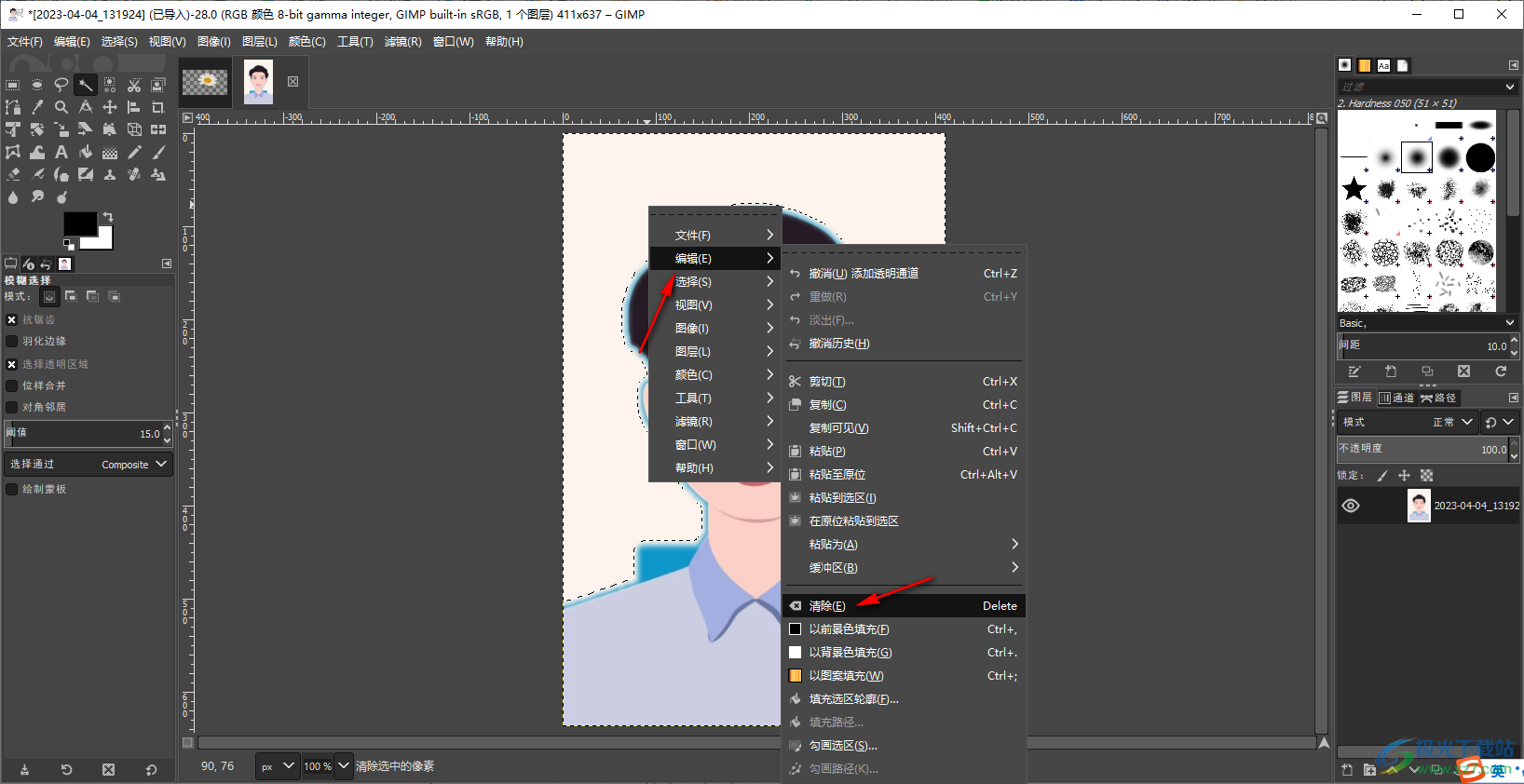
6.這時(shí)你會(huì)看到我們的圖片的背景已經(jīng)變成某明來(lái)顯示了,如圖所示。
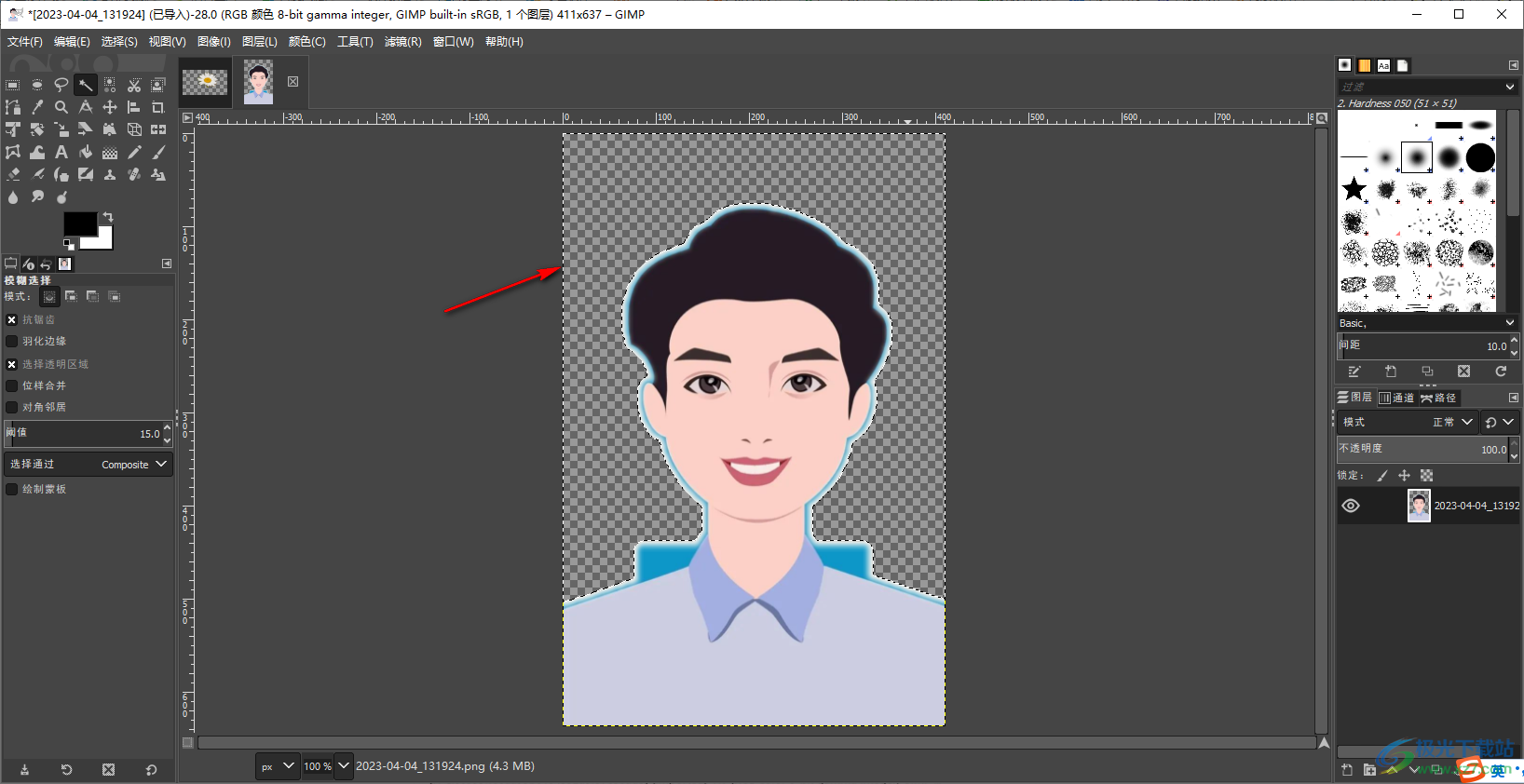
7.接著我們?cè)谟覀?cè)點(diǎn)擊一下【新建圖層】的圖標(biāo),然后新建一個(gè)圖層,如圖所示。
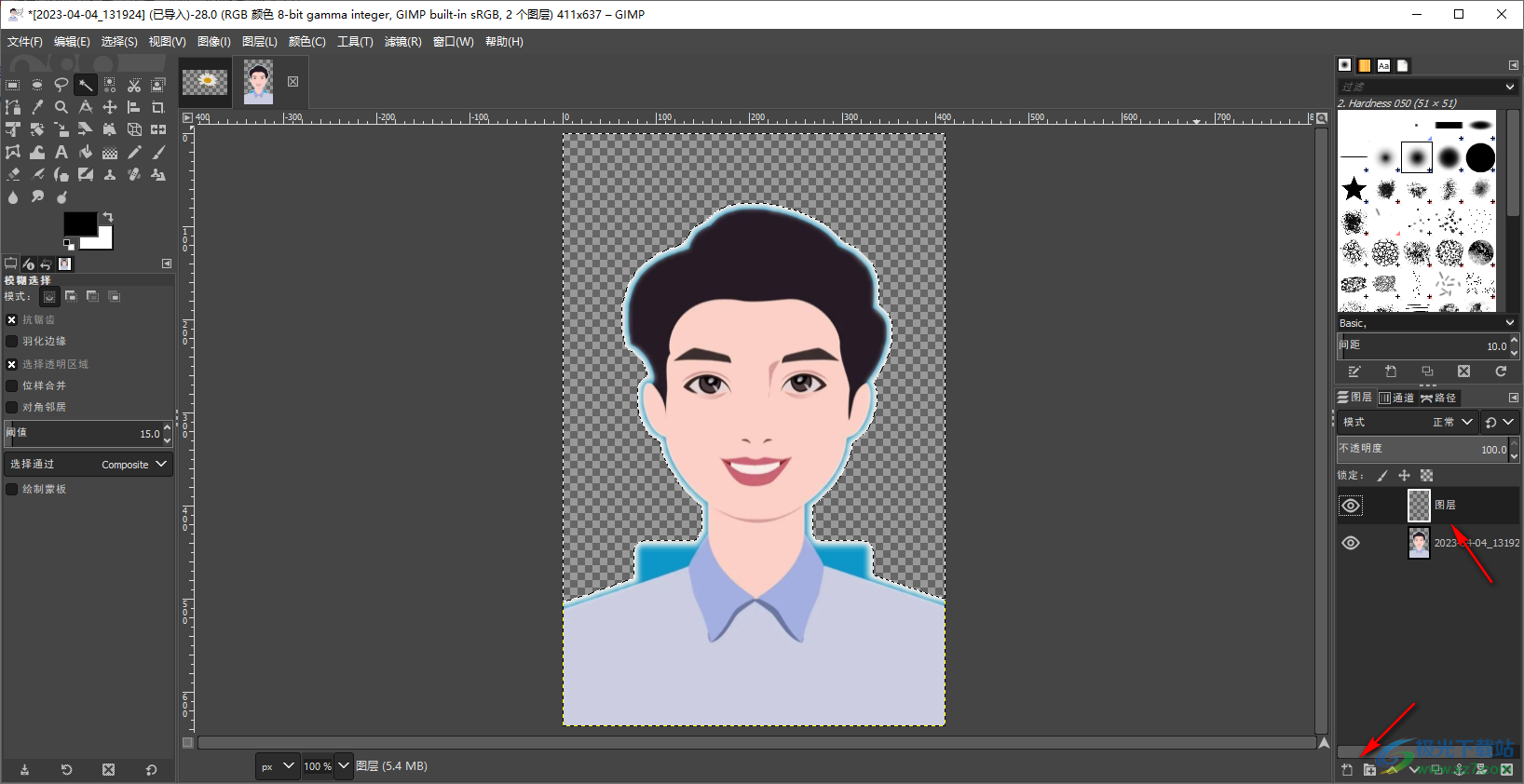
8.我們將原圖像的圖層前面的眼睛圖標(biāo)點(diǎn)擊關(guān)閉掉,那么我們的圖片就會(huì)完全變成透明來(lái)顯示了,如圖所示。
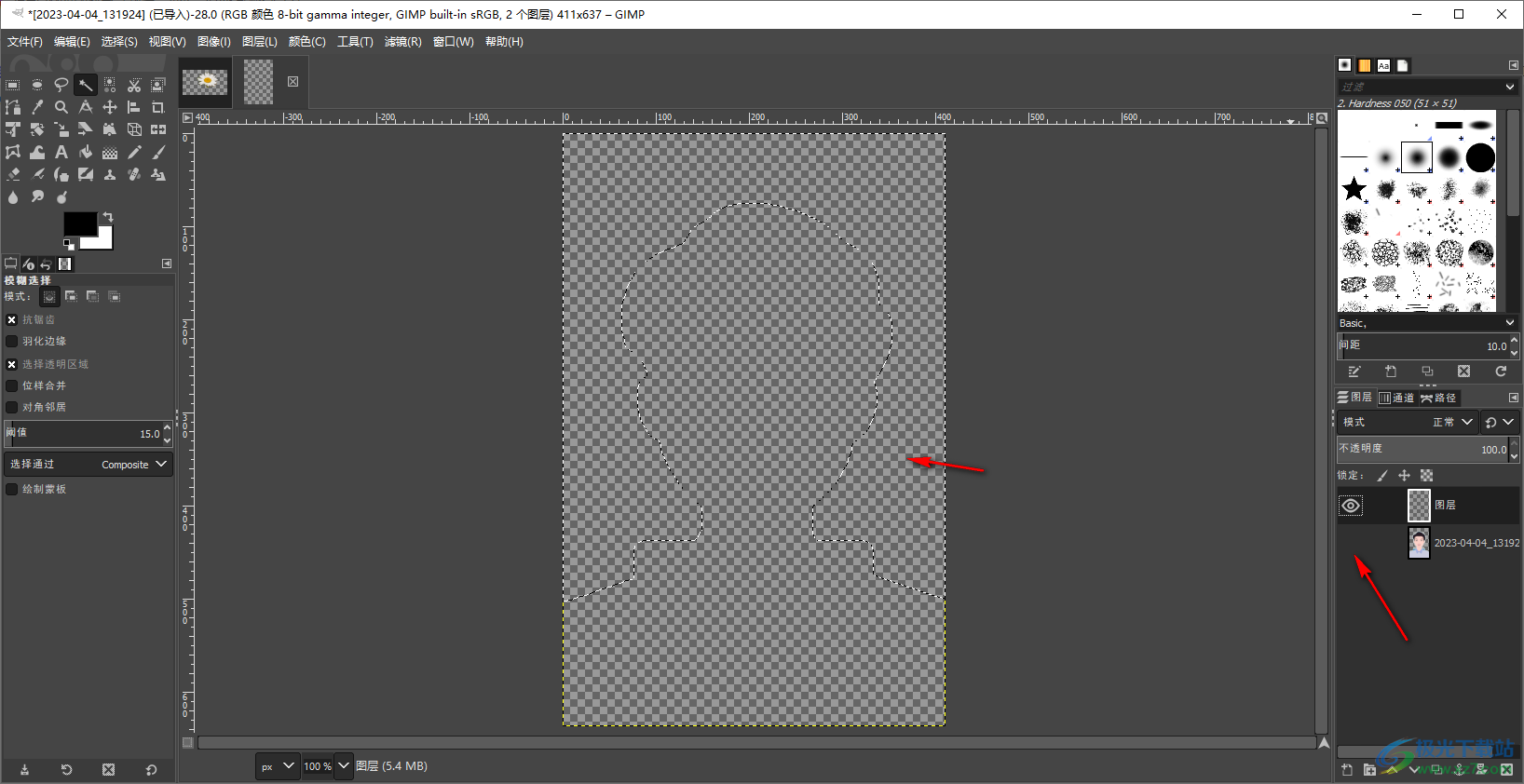
9.我們選擇更換一下前景色和后景色,那么就點(diǎn)擊一下左側(cè)工具欄中的顏色框,更換成自己想要的顏色即可。
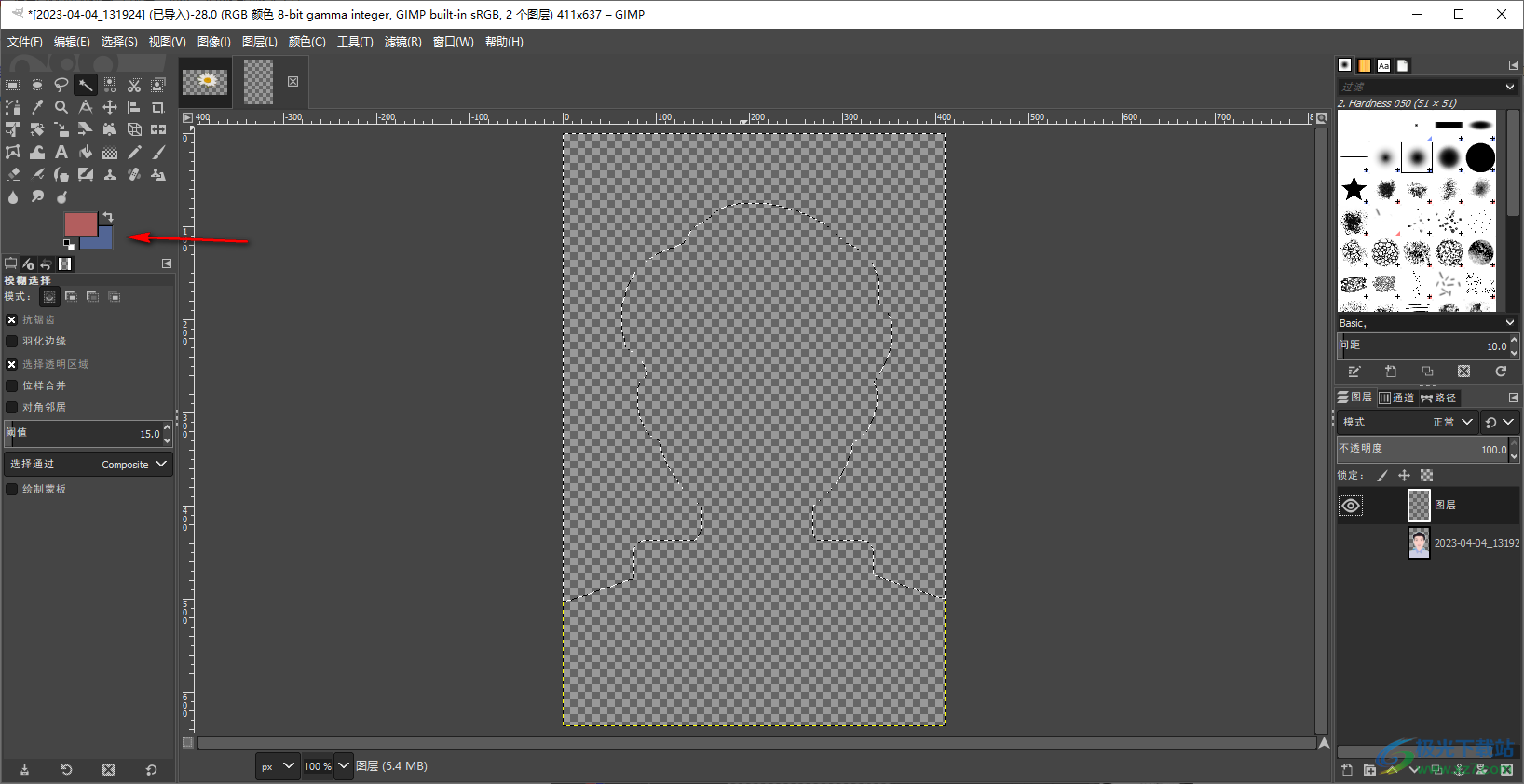
10.隨后我們?cè)趫D片上進(jìn)行右鍵單擊,選擇【編輯】-【以背景色填充】,如圖所示。
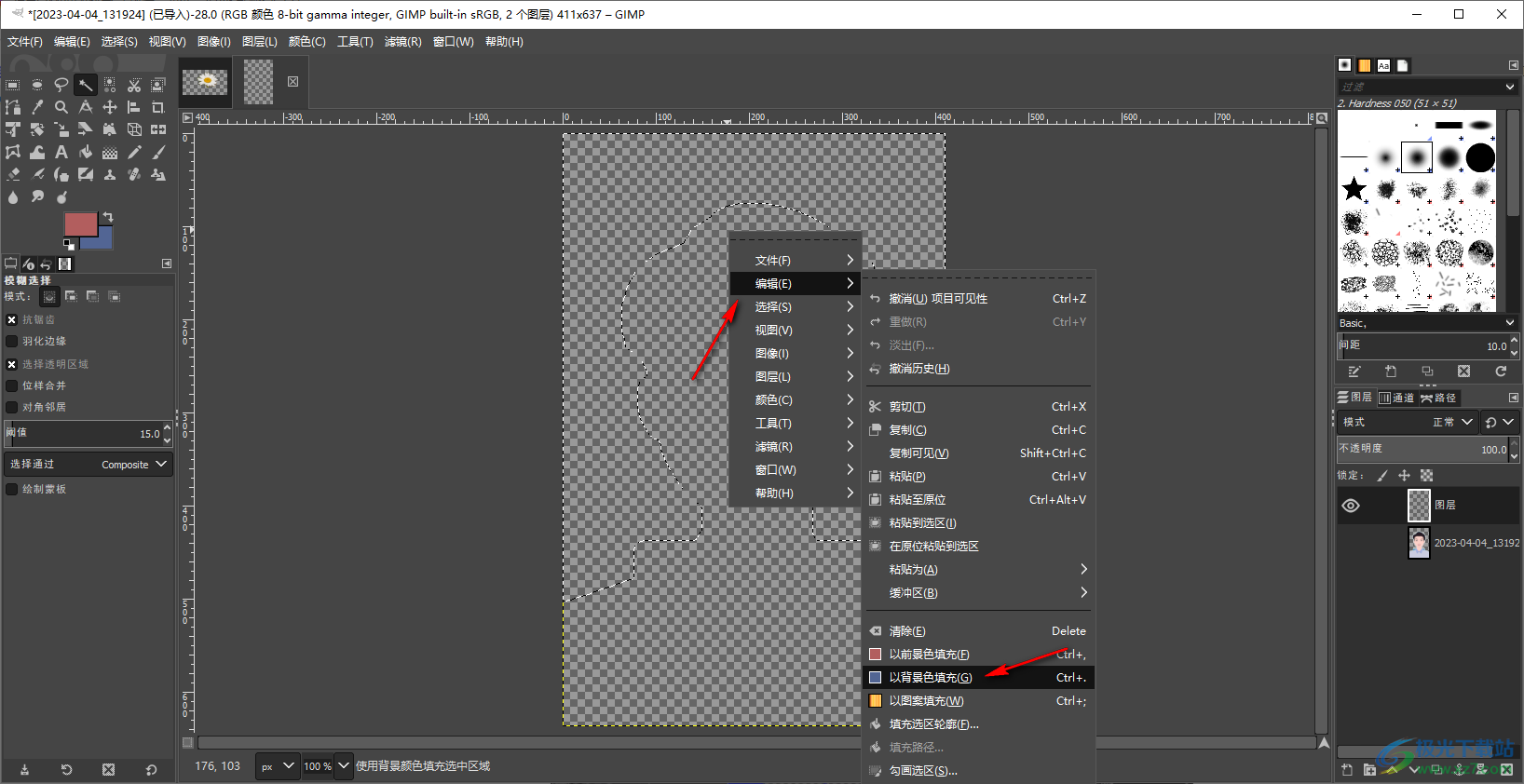
11.那么這時(shí)圖片的背景就是我們剛剛選中的背景顏色,如圖所示。
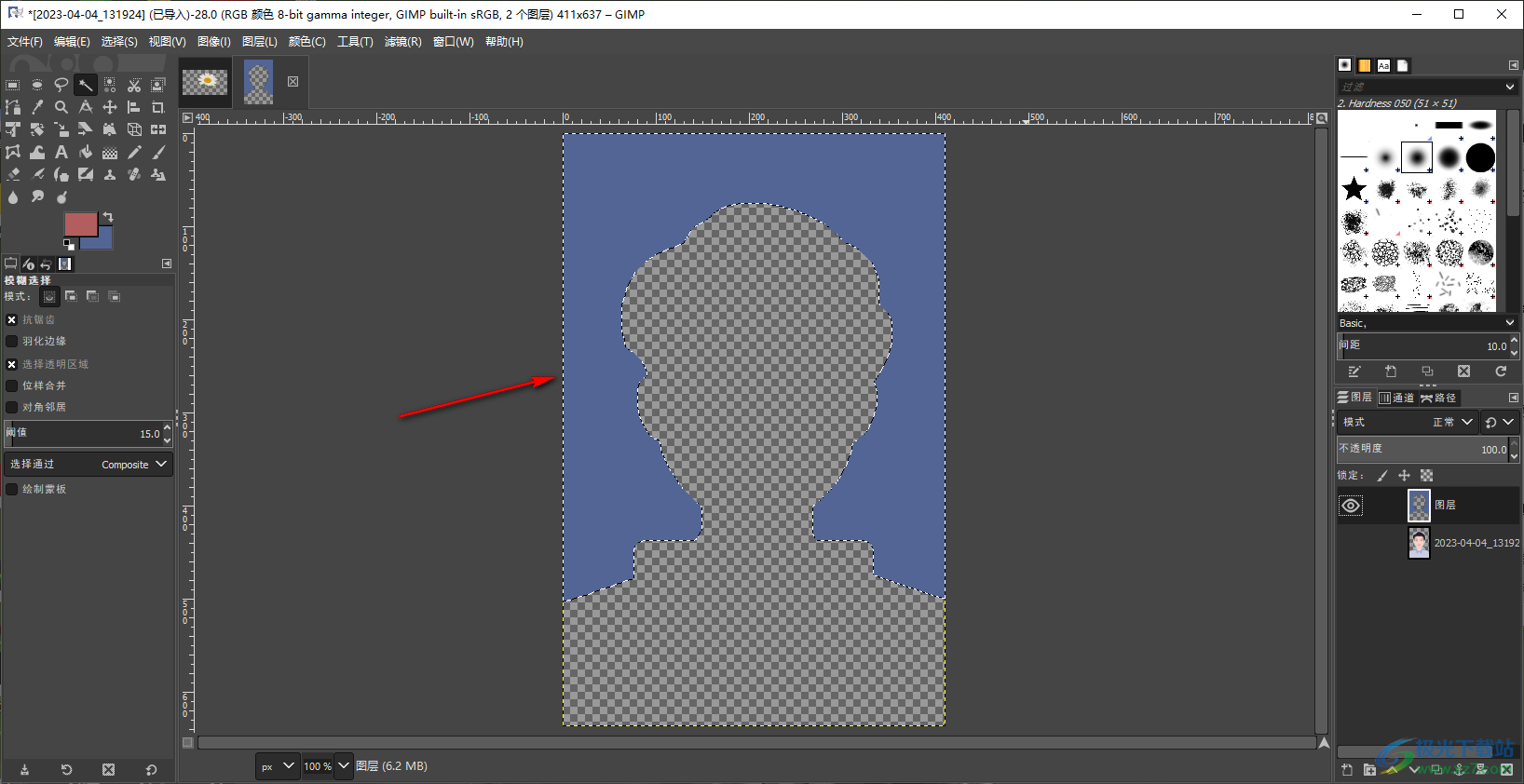
12.最后我們將右側(cè)的原圖像圖層前面的眼睛圖標(biāo)點(diǎn)擊打開(kāi),那么我們的圖片就顯示出來(lái)了。
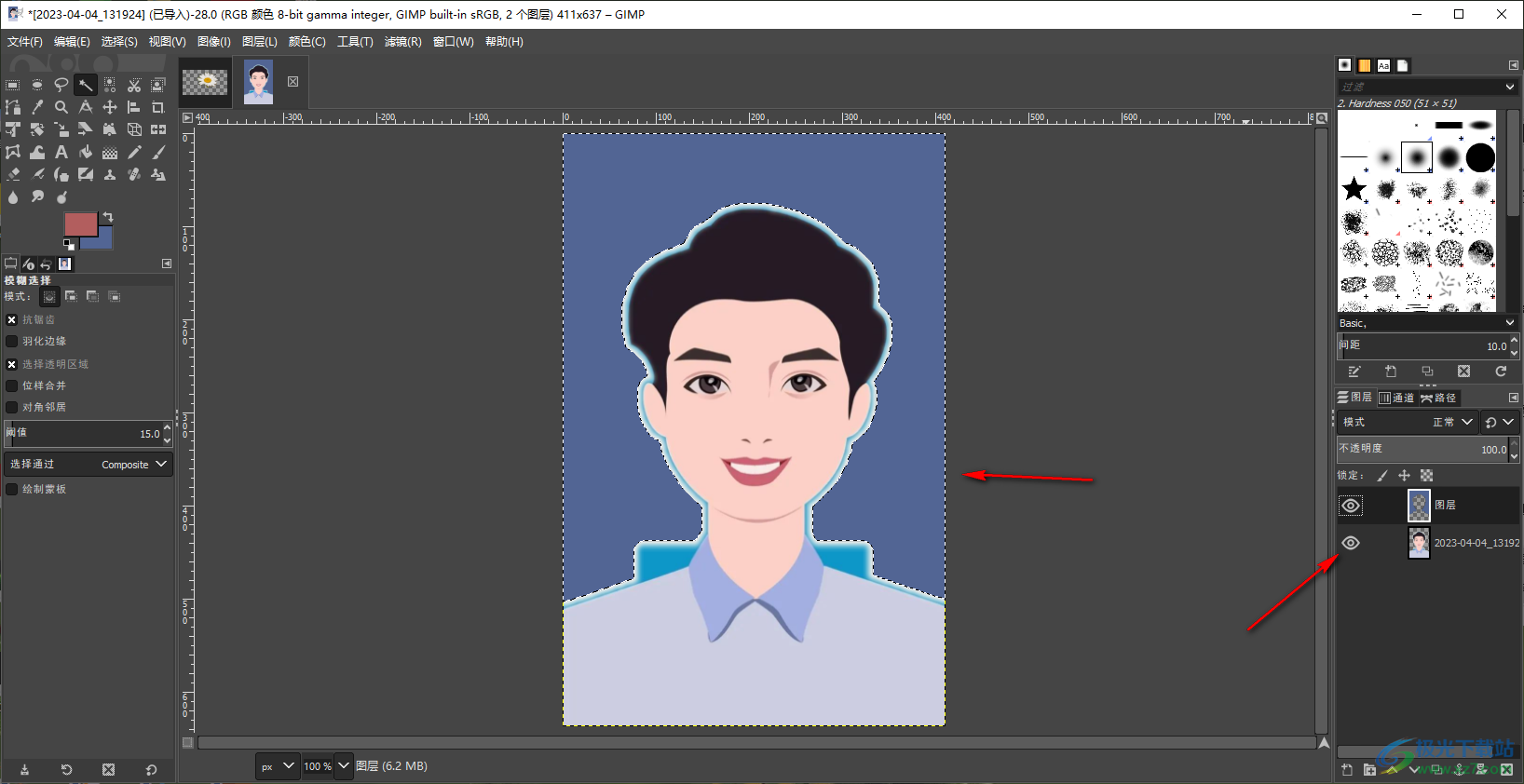
13.當(dāng)我們?cè)O(shè)置好之后,就可以點(diǎn)擊左側(cè)上方的【文件】選項(xiàng),然后點(diǎn)擊【另存為】按鈕進(jìn)行圖像的保存了。
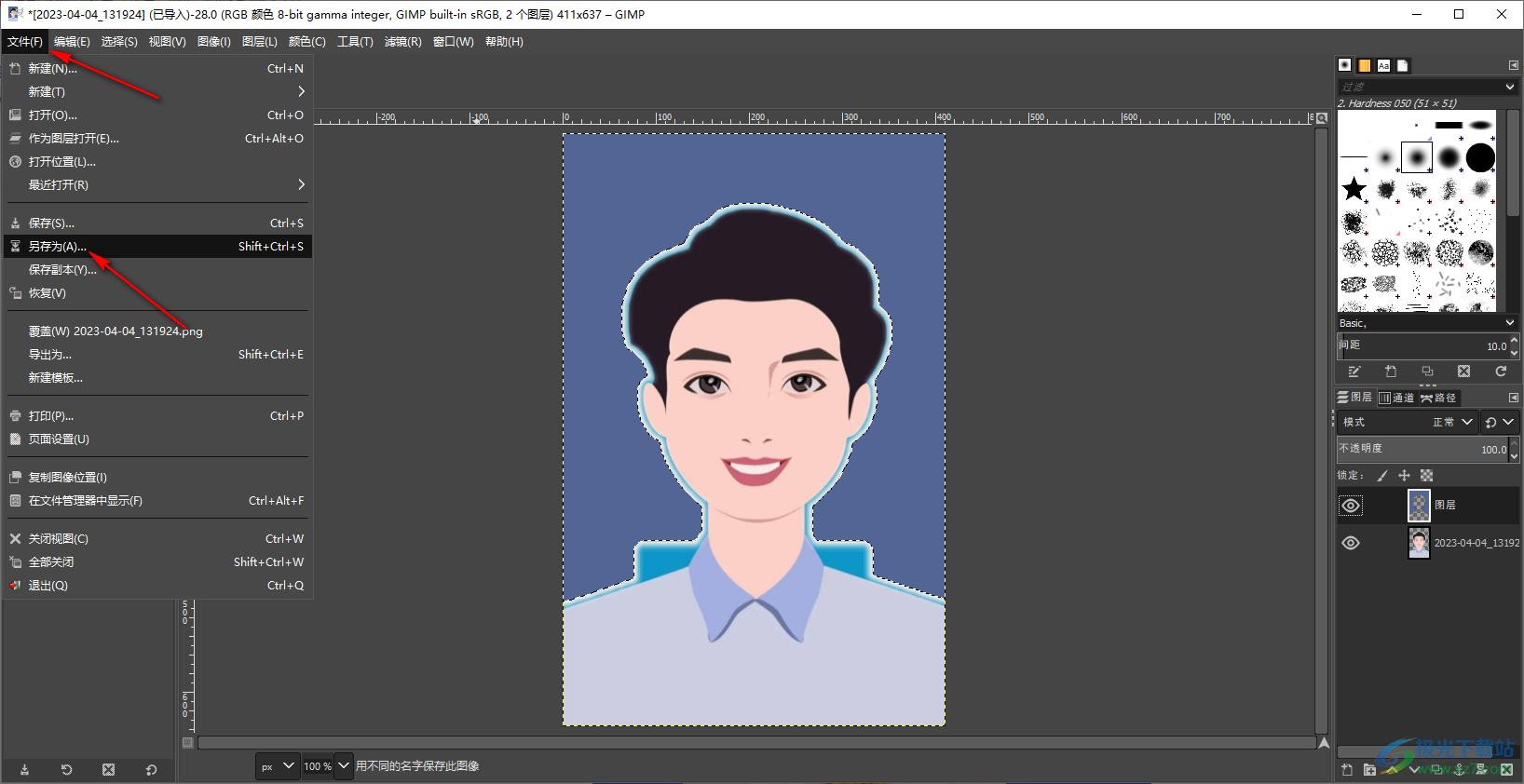
以上就是關(guān)于如何使用gimp更換證件照背景的具體操作方法,我們?nèi)粘I钪校褂玫阶C件照的幾率還是挺多的,因此如果你需要的證件照需要更換一下背景顏色的話,那么我們就可以通過(guò)該軟件來(lái)操作,上方是具體的操作方法,如果你需要的話可以操作試試。
相關(guān)推薦
相關(guān)下載
熱門閱覽
- 1百度網(wǎng)盤分享密碼暴力破解方法,怎么破解百度網(wǎng)盤加密鏈接
- 2keyshot6破解安裝步驟-keyshot6破解安裝教程
- 3apktool手機(jī)版使用教程-apktool使用方法
- 4mac版steam怎么設(shè)置中文 steam mac版設(shè)置中文教程
- 5抖音推薦怎么設(shè)置頁(yè)面?抖音推薦界面重新設(shè)置教程
- 6電腦怎么開(kāi)啟VT 如何開(kāi)啟VT的詳細(xì)教程!
- 7掌上英雄聯(lián)盟怎么注銷賬號(hào)?掌上英雄聯(lián)盟怎么退出登錄
- 8rar文件怎么打開(kāi)?如何打開(kāi)rar格式文件
- 9掌上wegame怎么查別人戰(zhàn)績(jī)?掌上wegame怎么看別人英雄聯(lián)盟戰(zhàn)績(jī)
- 10qq郵箱格式怎么寫?qq郵箱格式是什么樣的以及注冊(cè)英文郵箱的方法
- 11怎么安裝會(huì)聲會(huì)影x7?會(huì)聲會(huì)影x7安裝教程
- 12Word文檔中輕松實(shí)現(xiàn)兩行對(duì)齊?word文檔兩行文字怎么對(duì)齊?

網(wǎng)友評(píng)論